
Բովանդակություն:
- Հեղինակ John Day [email protected].
- Public 2024-01-30 09:46.
- Վերջին փոփոխված 2025-01-23 14:48.
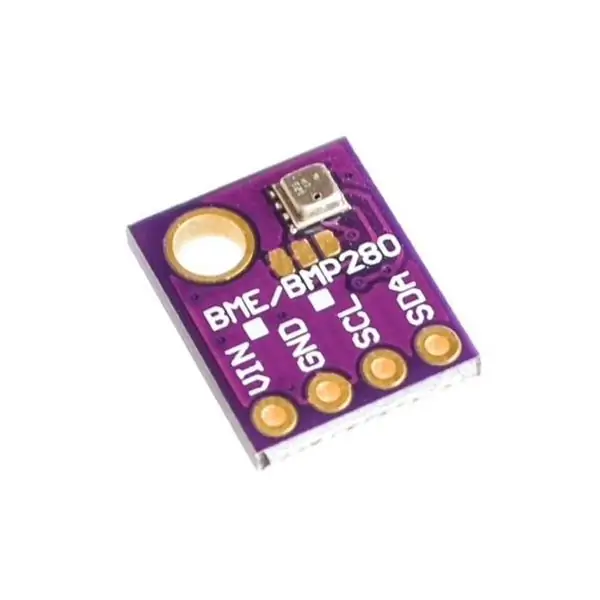

Այս ձեռնարկում մենք կսովորենք, թե ինչպես պատրաստել եղանակային կայան, որը LCD էկրանին կցուցադրի EMերմաստիճանը, խոնավությունը և ճնշումը TFT 7735
Դիտեք ցուցադրական տեսանյութ:
Քայլ 1: Այն, ինչ ձեզ հարկավոր կլինի


- Arduino UNO (Կամ ցանկացած այլ Arduino)
- LCD էկրան TFT 7735
- BMP280 ցուցիչ
- DHT11 ցուցիչ
- Jumper լարերը
- Breadboard
- Visuino ծրագիրը. Ներբեռնեք Visuino- ն
Քայլ 2: Շղթան
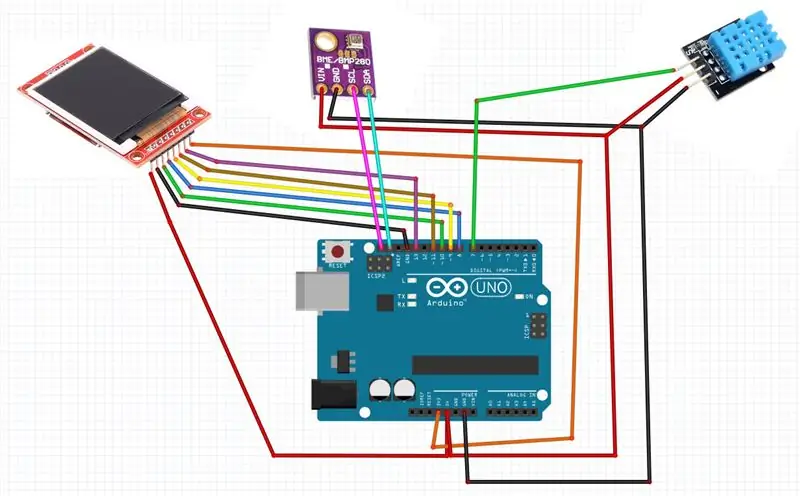
LCD TFT ST7735
Միացնել:
- 1.8 TFT ցուցադրման PIN [LED] Arduino PIN- ին [3.3 V]
- 1.8 TFT ցուցադրման PIN [SCK] Arduino PIN- ին [13]
- 1.8 TFT ցուցադրման PIN [SDA] Arduino PIN- ին [11]
- 1.8 TFT ցուցադրման PIN [A0 կամ DC] Arduino PIN- ին [9]
- 1.8 TFT ցուցադրման PIN [RESET] Arduino PIN- ին [8]
- 1.8 TFT ցուցադրման PIN [CS] Arduino PIN- ին [10]
- 1.8 TFT ցուցադրման PIN [GND] Arduino PIN- ին [GND]
- 1.8 TFT ցուցադրման PIN [VCC] Arduino PIN- ին [5V]
ՈEՇԱԴՐՈԹՅՈՆ. Որոշ Arduino տախտակներ ունեն տարբեր SPI կապիչներ, այնպես որ համոզվեք, որ դուք ստուգում եք ձեր տախտակի փաստաթղթերը:
BMP280 ցուցիչ
- Միացրեք կապը [VIN] Arduino- ին [V5]
- Միացրեք կապը [GND] Arduino կապին [GND]
- Միացրեք կապը [SDA] Arduino- ի կապին [SDA]
- Միացրեք կապը [SCL] Arduino կապին [SCL]
DHT11 ցուցիչ
- Միացրեք կապը [+] Arduino- ին [V5]
- Միացրեք կապում [-] Arduino կապին [GND]
- Միացրեք կապը [S] Arduino թվային կապին [7]
Քայլ 3: Սկսեք Visuino- ն և ընտրեք Arduino UNO խորհրդի տեսակը
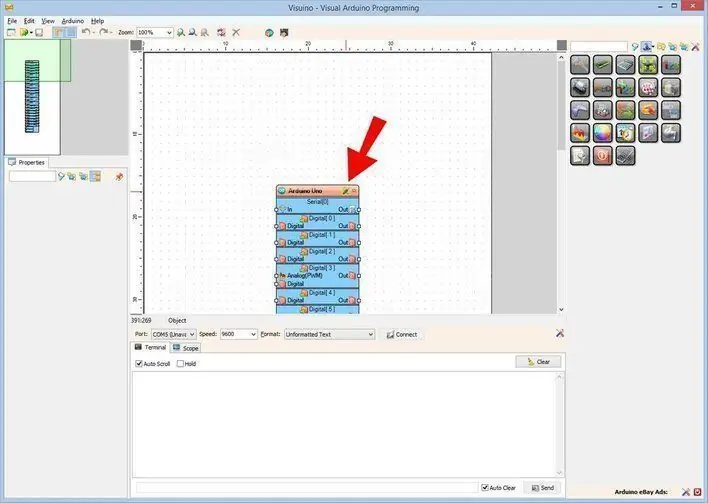
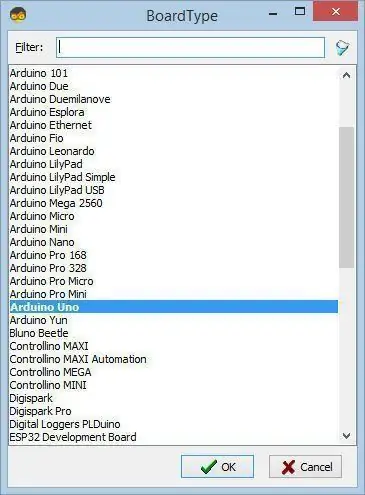
Arduino- ի ծրագրավորումը սկսելու համար ձեզ հարկավոր է տեղադրել Arduino IDE- ն այստեղից ՝
Խնդրում ենք տեղյակ լինել, որ Arduino IDE 1.6.6 -ում կան որոշ կարևոր սխալներ: Համոզվեք, որ տեղադրում եք 1.6.7 կամ ավելի նոր տարբերակ, հակառակ դեպքում այս Հրահանգը չի գործի: Եթե դեռ չեք արել, հետևեք այս հրահանգի քայլերին ՝ Arduino IDE- ն Arduino UNO ծրագրավորելու համար կարգավորելու համար: Visuino- ն ՝ https://www.visuino.eu նույնպես պետք է տեղադրվի: Սկսեք Visuino- ն, ինչպես ցույց է տրված առաջին նկարում, կտտացրեք «Գործիքներ» կոճակին Arduino բաղադրիչի վրա (Նկար 1) Visuino- ում Երբ երկխոսությունը հայտնվում է, ընտրեք «Arduino UNO», ինչպես ցույց է տրված Նկար 2 -ում:
Քայլ 4. Visuino- ում ավելացրեք բաղադրիչներ
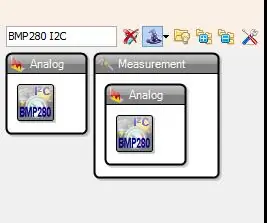
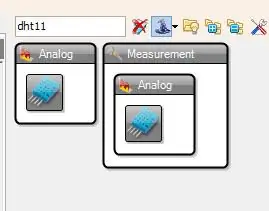
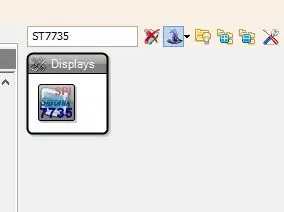
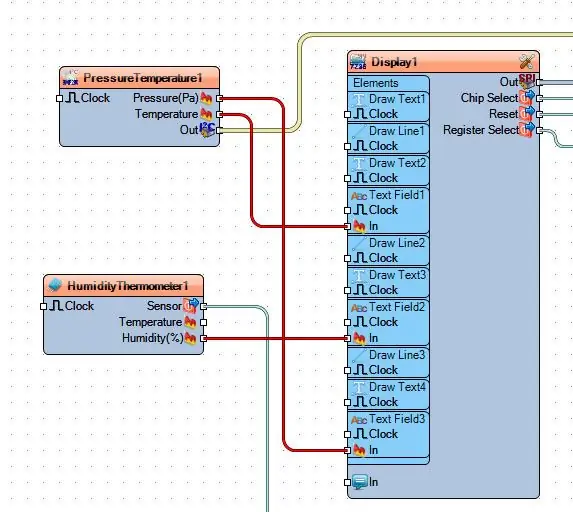
- Ավելացնել «ureնշման ջերմաստիճան BMP280 I2C» բաղադրիչ
- Ավելացրեք «Խոնավություն և ջերմաչափ DHT11/21/22/AM2301» բաղադրիչ
- Ավելացնել «TFT Color Display ST7735» բաղադրիչ
Քայլ 5. Visuino Set Components- ում
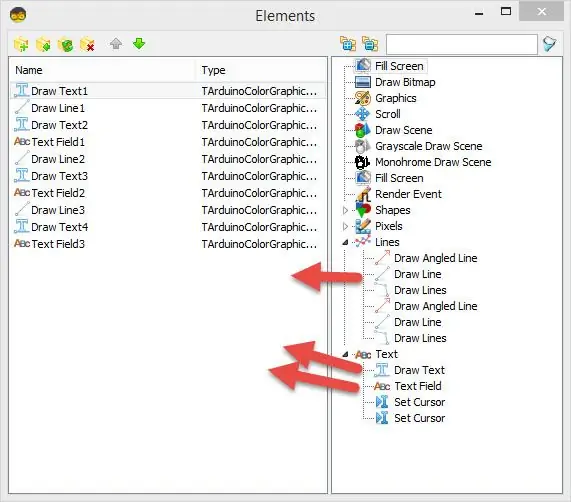
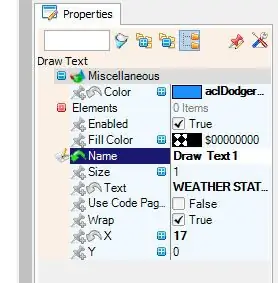
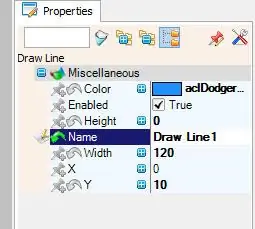
Ընտրեք «Display1» և «Orientation» - ը դրեք goDown (սա կփոխի ցուցադրման ուղղությունը)
Նշում. Այն դեպքում, երբ էկրանը չի աշխատի, փորձեք փոխել Տիպը հատկությունների պատուհանի տակ
-
Կրկնակի սեղմեք «1ուցադրել 1» -ի վրա և տարրերի պատուհանում ընդլայնել «Տեքստը» և «Գծերը» աջ կողմում և քաշեք ձախ կողմը.
- 4X «Տեքստ նկարել»
- 3X «Ոչ ոքի գիծ»
- 3X «Տեքստային դաշտ»
Ձախ կողմում ընտրեք.
- «Նկարիր 1 գիծ», իսկ հատկությունների պատուհանում «Բարձրություն» -ը 0, «Լայնություն» ՝ 120, «Գույն» ՝ aclDodgerBlue և «Y» ՝ 0- «Նկարել տեքստ 2», իսկ հատկությունների պատուհանում ՝ «Չափ» ՝ 1:, «Գույն» ՝ մինչև կարմիր և «X» ՝ 30 և «Y» ՝ 15, և «Տեքստ» ՝ EMերմաստիճան
- «Տեքստային դաշտ 1», իսկ հատկությունների պատուհանում «Չափը» սահմանեք 2, «Գույնը» ՝ դեղին, իսկ «X»- ը ՝ 30, իսկ «Y»- ն ՝ 30-, «Գծեք գիծ 2», իսկ հատկությունների պատուհանում ՝ «Բարձրությունը» ՝ 0:, «Լայնություն» ՝ 120, «Գույն» aclDodgerBlue- ին և «Y» ՝ 50- «Նկարեք տեքստ 3», իսկ հատկությունների պատուհանում «Չափը» սահմանեք 1, «Գույնը» aclAqua- ին, իսկ «X»- ը ՝ 40 և «Y» մինչև 55 և «Տեքստ» դեպի ԽՈՆՈԹՅՈ-Ն- «Տեքստային դաշտ 2», իսկ հատկությունների պատուհանում «Չափը» սահմանեք 2, «Գույնը» ՝ դեղին, իսկ «X»- ը ՝ 30 և «Y»- ը ՝ 70- «Գծեք տող 3» և հատկությունների պատուհանը սահմանել է «Բարձրություն» 0, «Լայնություն» ՝ 120, «Գույն» ՝ aclDodgerBlue և «Y» ՝ 90- «Draw Text4», իսկ հատկությունների պատուհանում ՝ «Չափ» ՝ 1, «Գույն» ՝ aclWhite և « X »- ից 40 և« Y »- ից մինչև 95 և« Text »- ից ESSնշման-« Text Text3 », իսկ հատկությունների պատուհանում« Size »- ը 2,« Color »- ը acl Դեղին և« X »- ը 15,« Y »- ը 110-ը սահմանելը:
Քայլ 6. Visuino Connect Components- ում
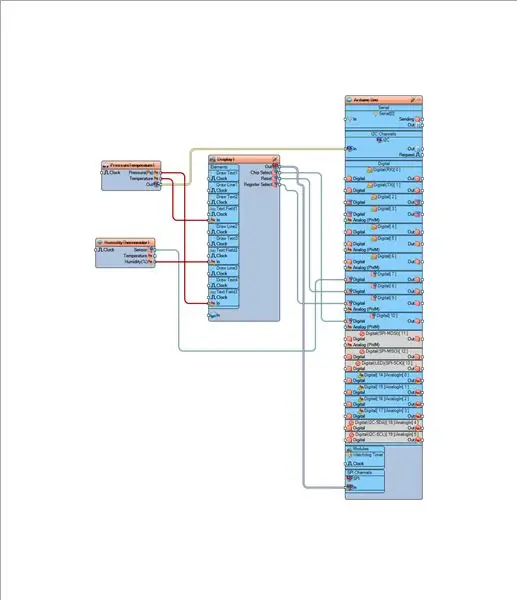
- Միացրեք «PressureTemperature1» կապը [Out] Arduino I2C- ին [In]
- Միացրեք «PressureTemperature1» կապը [ureնշում] Display1> TextField3 [In]
- Միացրեք «PressureTemperature1» կապը [peratերմաստիճանը] Display1> TextField1 [In]
- Միացրեք «HumidityThermometer1» կապը [Խոնավություն] Display1> TextField2 [In]
- Միացրեք «HumidityThermometer1» կապը [Out] Arduino թվային կապին [7]
- Միացրեք «Display1» բաղադրիչի քորոցը [Out] Arduino pin SPI- ին [In]
- Միացրեք «Display1» բաղադրիչի քորոցը [Chip Select] Arduino թվային քորոցին [10]
- Միացրեք «Display1» բաղադրիչի քորոցը [Վերակայել] Arduino թվային քորոցին [8]
- Միացրեք «Display1» բաղադրիչի քորոցը [Գրանցել ընտրությունը] Arduino թվային քորոցին [9]
Քայլ 7: Ստեղծեք, կազմեք և վերբեռնեք Arduino ծածկագիրը
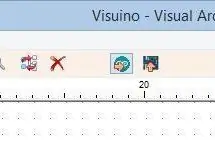
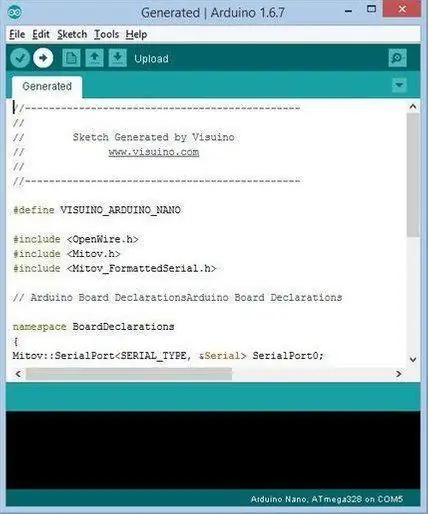
Visuino- ում սեղմեք F9 կամ կտտացրեք Նկար 1 -ում ցուցադրվող կոճակին ՝ Arduino ծածկագիրը գեներացնելու համար և բացեք Arduino IDE- ն:
Arduino IDE- ում կտտացրեք Վերբեռնում կոճակին ՝ ծածկագիրը կազմելու և վերբեռնելու համար (Նկար 2)
Քայլ 8: Խաղալ
Եթե դուք միացնում եք Arduino UNO մոդուլը, LCD- ն կսկսի ցույց տալ ընթացիկ արժեքները (EMերմաստիճան, խոնավություն, ճնշում)
Շնորհավորում եմ: Դուք ավարտել եք ձեր նախագիծը Visuino- ի հետ: Կցված է նաև Visuino նախագիծը, որը ես ստեղծել եմ այս Instructable- ի համար, կարող եք ներբեռնել այստեղ և բացել Visuino- ում ՝
Խորհուրդ ենք տալիս:
M5STACK Ինչպես ցուցադրել ջերմաստիճանը, խոնավությունը և ճնշումը M5StickC ESP32- ում Visuino- ի միջոցով - Հեշտ է անել. 6 քայլ

M5STACK Ինչպես ցուցադրել ջերմաստիճանը, խոնավությունը և ճնշումը M5StickC ESP32- ի վրա Visuino- ի միջոցով. Հեշտ է անել. Այս ձեռնարկում մենք կսովորենք, թե ինչպես ծրագրավորել ESP32 M5Stack StickC- ն Arduino IDE- ով և Visuino- ով `ցուցադրելու ջերմաստիճանը, խոնավությունը և ճնշումը` օգտագործելով ENV սենսոր (DHT12, BMP280, BMM150)
NaTaLia եղանակային կայան. Arduino արևային էներգիայով աշխատող եղանակային կայանը կատարվել է ճիշտ ճանապարհով. 8 քայլ (նկարներով)

NaTaLia եղանակային կայան. Arduino արևային էներգիայով աշխատող եղանակային կայանը կատարվեց ճիշտ ճանապարհով. 2 տարբեր վայրերում 1 տարվա հաջող աշխատանքից հետո ես կիսում եմ իմ արևային էներգիայով աշխատող եղանակային կայանի նախագծի ծրագրերը և բացատրում, թե ինչպես այն վերածվեց համակարգի, որն իսկապես կարող է գոյատևել երկար ժամանակ: արևային էներգիայի ժամանակաշրջաններ: Եթե հետևեք
DIY եղանակային կայան և WiFi սենսորային կայան. 7 քայլ (նկարներով)

DIY եղանակային կայան և WiFi սենսորային կայան. Այս նախագծում ես ձեզ ցույց կտամ, թե ինչպես կարելի է եղանակային կայան ստեղծել WiFi սենսորային կայանի հետ միասին: Սենսորային կայանը չափում է տեղական ջերմաստիճանի և խոնավության տվյալները և այն WiFi- ի միջոցով ուղարկում է եղանակային կայանին: Օդերևութաբանական կայանն այնուհետև ցուցադրում է
Սենյակի եղանակային կայան ՝ օգտագործելով Arduino և BME280: 4 քայլ

Սենյակի եղանակային կայան ՝ օգտագործելով Arduino և BME280. Նախկինում ես կիսում էի մի պարզ եղանակային կայան, որը ցուցադրում էր տեղական տարածքի ջերմաստիճանը և խոնավությունը: Դրա խնդիրն այն էր, որ ժամանակ կպահանջվեր թարմացնելու համար, և տվյալները ճշգրիտ չէին: Այս ձեռնարկում մենք կկազմենք փակ եղանակի մոնիտոր
Acurite 5 in 1 եղանակային կայան ՝ օգտագործելով Raspberry Pi և Weewx (այլ եղանակային կայաններ համատեղելի են). 5 քայլ (նկարներով)

Acurite 5 in 1 եղանակային կայան ՝ օգտագործելով Raspberry Pi և Weewx (այլ եղանակային կայաններ համատեղելի են). Երբ ես գնել էի Acurite 5 in 1 օդերևութաբանական կայանը, ես ցանկանում էի, որ կարողանայի ստուգել եղանակը իմ տանը, երբ ես հեռու էի: Երբ տուն հասա և տեղադրեցի, հասկացա, որ կամ պետք է միացնեմ համակարգչին կամ գնեմ նրանց խելացի հանգույցը
